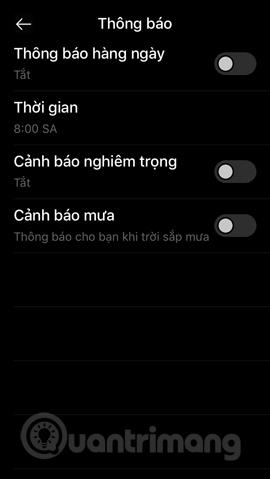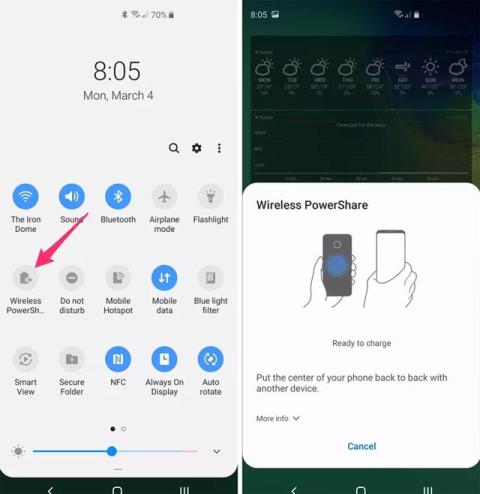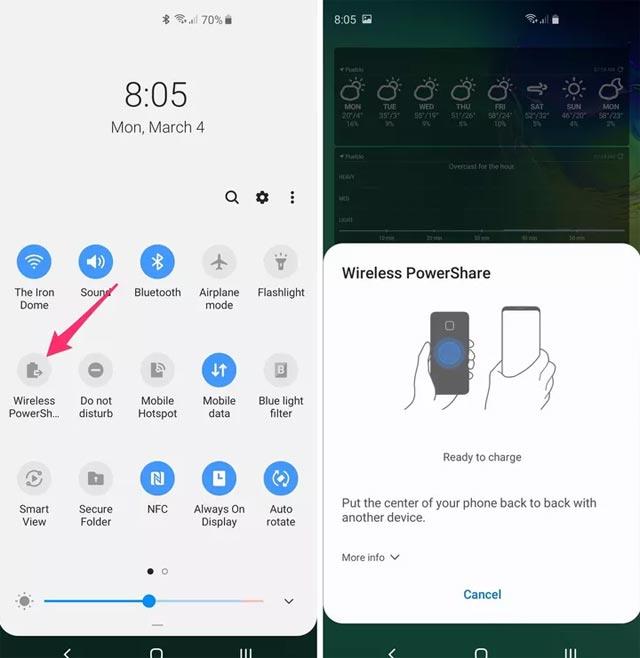Pokaždé, když Samsung uvede na trh nový vlajkový model telefonu, společnost vyzdvihne vynikající vlastnosti svého zařízení. Jednou z užitečných funkcí, které společnost Samsung představila na Samsungu Galaxy S10/S10+ uvedeném loni v únoru, je funkce bezdrátového nabíjení pro jiná zařízení.
S10/S10+, známá také jako funkce zpětného nabíjení nebo nazývaná Wireless PowerShare, konkrétně nabíjí zařízení, která podporují bezdrátové nabíjení, jako jsou sluchátka Galaxy Buds a několik dalších modelů smartphonů podporujících bezdrátové nabíjení. Tato funkce je velmi praktická, když vám dochází baterie telefonu a nemůžete najít místo, kde ji nabít. Chcete-li zpětné nabíjení jiného zařízení s S10/S10+, postupujte podle pokynů níže.
- Jak skrýt "děrovaný" fotoaparát na Samsung Galaxy S10
- Stáhněte si prosím unikátní sadu tapet pro Samsung S10/S10+, která pomůže zakrýt "krtkovou" kameru
Pokyny pro zpětné nabíjení ostatních zařízení na Samsung Galaxy S10
Krok 1: Nejprve stáhněte nabídku stavového oznamovacího řádku z horní části obrazovky a poté vyberte ikonu Wireless PowerShare. Ihned poté se zobrazí obrazovka s informacemi o funkci bezdrátového zpětného nabíjení. Ponechte prosím oznamovací obrazovku pro tuto funkci nedotčenou.
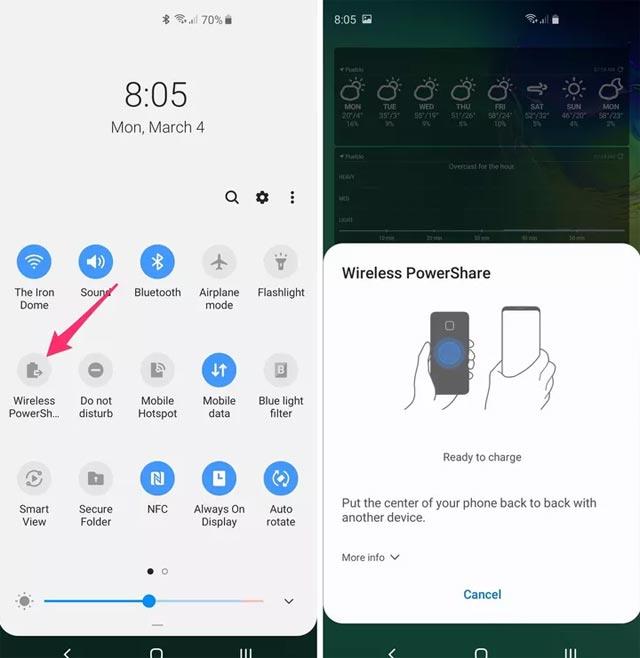
V dalším kroku umístěte zařízení, které je třeba nabít, na zadní stranu Samsung Galaxy S10 s povoleným bezdrátovým nabíjením, jako je telefon nebo Galaxy Buds, jak je znázorněno níže, aby zařízení dostávalo nabíjecí energii z S10.

Když je připojení úspěšné, zobrazí se oznámení o zahájení nabíjení na zařízení, které přijímá zdroj nabíjení Samsung S10.

Několik poznámek při používání funkce zpětného bezdrátového nabíjení na Samsung Galaxy S10
- Pouzdro telefonu byste měli úplně sejmout, aby funkce bezdrátového nabíjení fungovala stabilně
- Před provedením zpětného bezdrátového nabíjení se ujistěte, že kapacita baterie na Samsung Galaxy S10 není nižší než 40 %.
- Zařízení, které přijímá nabíjecí energii z Samsung Galaxy S10, musí být zařízení, které podporuje standard nabíjení Qi
S funkcí zpětného bezdrátového nabíjení na Samsung S10 můžete bezdrátově nabíjet další zařízení, když nemůžete najít místo pro nabíjení.Doufáme, že funkci bezdrátového nabíjení u Samsungu Galaxy S10/S10+ dobře využijete.